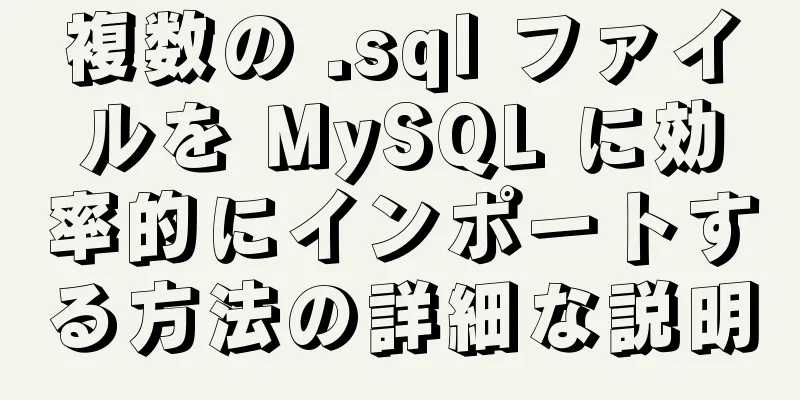要素の高さを下から上へ、上から下へ制御する CSS メソッド

|
よくある質問から議論を始めましょう。CSS を使用して要素の高さを [ブラウザ コンテンツ ウィンドウの高さ] に設定する方法。 解決策1: 要素を画面の高さいっぱいにする CSS では、vh は長さを表す特別な単位です。100vh の値は [ブラウザ コンテンツ ウィンドウの高さ] です。 したがって、 解決策 2: カスケードの高さ:100% を使用します。 方法 1 では、[ブラウザ コンテンツ ウィンドウの高さ] を持つ要素を 1 つだけ設定できます。しかし、一連の要素をまとめて高さ全体を占めるようにしたい場合はどうすればよいでしょうか? この要件は、Web アプリケーションのシナリオでは非常に一般的です。 Web アプリケーションをネイティブ アプリケーションのように見えるようにするには、アプリケーションの全体的な構造が常に画面全体を占め、それ以上でもそれ以下でもなく、スクロール バーも表示されないことが望まれます。スクロールする必要があるコンテンツが大量にある場合、アプリケーション内の div にスクロール バーが表示されますが、アプリケーションの本体はスクロールしません。 これは、全体の高さがコンテンツの高さに完全に依存する、高さが折りたたまれた例であり、見苦しいです。
これは高さが大きすぎる例です。アプリケーション全体にスクロール バーが表示され、上部のバーはスクロールして消すことができます。
ページ全体をスクロールできる場合、下にスクロールすると、上部のバーの内容も上にスクロールして消えます。これは通常の Web ページではよく行われますが、Web アプリケーションでは発生しません。 これは極めて普通の例です。適切に実装された Web アプリケーションでは、アプリケーション全体をスクロールすることはできませんが、中央のコンテンツ ウィンドウはスクロールできます。
解決策: 上から下まで高さを制御する 高さの崩壊と高さの過剰の理由は実際には同じです。親要素の高さは子要素の高さの影響を受けます。つまり、親要素は子要素によって「拡張」されます。高度な制御はボトムアップです。 親要素の高さが子要素によって引き伸ばされる理由は、 height のデフォルト値がしたがって、これら 2 つの問題を解決するには、高度制御の方向を逆にして、高度を上から下に制御する必要があります。具体的には、要素の高さを明示的に定義するか、「祖父要素」の高さを基準とした相対的な高さ(パーセンテージ)を設定します。
上記 2 つのポイントを柔軟に活用することで、開発者はアプリケーション全体の各要素の高さを制御できます。 上記の Web アプリケーションの例では、解決策は次のとおりです。 まず、<html> 要素の高さを 100% に設定します。これにより、html 要素の高さがビューポート (コンテンツ ウィンドウ) の高さと正確に等しくなります。次に、body の高さを 100% に設定します。これにより、body 要素の高さが html 要素の高さ (ビューポートの高さと等しい) と正確に等しくなります。 これはトップダウンの特殊なケースです。実際、上から下までの高さを設定する場合、レイアウトのニーズに応じて、固定値 (100 ピクセル) またはその他のパーセンテージの高さ (80%) を設定できます。 この方法は、ターゲット要素に 対象要素の トップダウンの実用的なヒント:子要素が親要素の残りの領域を埋めるようにする トップダウンアプローチには非常に実用的なトリックがあります:
<html>
<本文>
<ヘッダー></ヘッダー>
<div class="content"></div>
</本文>
</html> <html> と <body> の高さがすでに決まっていて (100% ビューポート)、ヘッダーの高さも決まっている (64px) 場合、ヘッダーの下の
トップダウン対ボトムアップ これは必ずしもトップダウンがボトムアップよりも優れているということを意味するものではありません。 トップダウンアプローチの利点は、祖先要素の高さが定義されている限り、子孫要素の高さもそれに応じて決定されることです。 ボトムアップの利点は、親要素の高さが必要に応じて自動的に拡張され、すべての子要素をラップできることです。 Web アプリケーションでは、これら 2 つの方法を混在させる必要があることがよくあります。 コンテンツのオーバーフローに注意 親要素のコンテンツ ボックスが子要素を収容できない場合にオーバーフローが発生することに注意してください。 トップダウンとボトムアップのアプローチを混在させると、次のような問題が発生する可能性があります。 A 要素は B 要素の親要素です。要素 A の高さは上から下に決定され (例: この時点で、次の 2 つのオプションを検討してください。
チャットウィンドウはoverflow:autoの例です
参考文献 https://stackoverflow.com/questions/7357818/how-can-an-html-element-fill-out-100-of-the-remaining-screen-height-using-css 以上がこの記事の全内容です。皆様の勉強のお役に立てれば幸いです。また、123WORDPRESS.COM を応援していただければ幸いです。 |
<<: XHTMLコードの一般的なアプリケーション問題をまとめる
推薦する
PSを使用して2分でxhtml+cssウェブサイトのホームページを作成します
xhtml+css のウェブサイト再構築、ウェブ標準などについては、記事が多すぎるので繰り返しません...
Ubuntu 18.04 に MySQL をインストールする (グラフィカル チュートリアル)
ヒント: 以下の操作はすべて root 権限で実行されます。 # MySQL がインストールされてい...
MySQLの始め方から諦め方まで徹底解説 - インストール
学ぶ内容1. ソフトウェアのインストールとサーバーの設定。 2. (オプションですが、強くお勧めしま...
Windows に Docker をインストールする詳細なチュートリアル
ローカルの MySQL バージョンが比較的低いため、最近 MySQL のバージョンをアップグレードす...
テキストエリアのテキストをHTMLに変換する方法、つまり復帰改行について
説明: テキストエリアの値の改行を新しい行に変更しますコードをコピーコードは次のとおりです。 <...
jsは双方向データバインディング(アクセサ監視)を実現します
この記事の例では、双方向データバインディングを実現するためのjsの具体的なコードを参考までに共有して...
MySQL 8.0 の新機能の落とし穴と解決策についての簡単な説明 (要約)
1. ユーザーを作成して承認するMySQL 8.0 では、ユーザーの作成と認証が以前とは異なります...
Linux C ログ出力コード テンプレート サンプル コード
序文この記事は主に Linux C でのログ出力コード テンプレートに関する関連コンテンツを紹介し、...
Pure CSS と Flutter はそれぞれブリージング ライト効果を実現します (サンプル コード)
前回、非常に熱心なファンから、月を呼吸する光の効果にできるかどうか尋ねられました。月の大きさの写真が...
MySQL フィールドで NOT NULL を使用する必要があるのはなぜですか?
私は最近新しい会社に入社したのですが、データベース設計にいくつか小さな問題があることに気付きました。...
レム適応の一般的なパッケージ3つについて
序文以前、rem適応についての記事を書きましたが、具体的なパッケージは紹介しませんでした。今日は、よ...
JavaScript フロー制御 (分岐)
目次1. プロセス制御2. シーケンシャルプロセス制御3. 分岐フロー制御if文1. 支店構造2. ...
Amap を使用した React 実装例 (react-amap)
React の PC 版は Amap を使用するようにリファクタリングされました。情報を検索したと...
Ubuntu Server でのワイヤレス ネットワーク カードの詳細な設定
1. ワイヤレス ネットワーク カードを挿入し、コマンドiwconfigを使用してワイヤレス ネット...
MySQL 最適化ソリューション リファレンス
最適化によって発生する可能性のある問題最適化は必ずしも単純な環境で実行されるわけではなく、実稼働環境...